Los mensajes rápidos son una gran herramienta para los agentes. Estos les permite comunicarse con los clientes de una manera más rápida y eficaz a través de la mensajería instantánea.
En B2Chat, creamos nuestra función de mensajes rápidos con el propósito de mejorar el rendimiento de los agentes al momento de comunicarse con los clientes.
Los mensajes rápidos son mensajes predefinidos que se utilizan para enviar respuestas rápidas a contactos, sin la necesidad de escribir mensajes completos.
Antes de empezar es importante tener en cuenta que los mensajes rápidos solo pueden ser definidos y configurados por el administrador. Si desea utilizar un mensaje de respuesta rápida específico, su administrador debe aprobarlo primero.
Para comenzar a utilizar mensajes rápidos sigue estos pasos:
Paso 1: Ingresa a la Consola y dale clic a un chat ubicado en el menú al lado izquierdo de la plataforma.
Paso 2: Una vez dentro de la consola y seleccionado el chat tienes dos opciones de acceso a los mensajes rápidos.
- Abajo en el centro, haz clic en el ícono de mensajes rápidos, situado al lado derecho del cuadro de texto. Luego, a la izquierda, en la parte superior del área de texto, selecciona el mensaje que deseas dentro de la lista desplegable. El mensaje que escojas aparece en el área de texto. Si deseas puedes editar el mensaje escogido y/o enviarlo como lo seleccionaste, dando clic en el ícono de envío al lado derecho o en tu teclado presionando la tecla Enter.
- También puedes escribir la barra inclinada: (/) y el nombre del comando; usando este atajo aparecerá una lista desplegable, en ella deberás seleccionar el mensaje rápido que deseas utilizar y enviar. El mensaje que escojas aparece en el área de texto. Si deseas puedes editar el mensaje escogido y/o enviarlo como lo seleccionaste, dando clic en el ícono de envío al lado derecho o en tu teclado presionando la tecla Enter.
💡Recuerda que para usar esta opción el mensaje rápido lo debes haber definido previamente.
Adicionalmente, en la barra para escribir tu mensaje, al escribir la barra inclinada: (/), verás que las opciones emergentes tienen íconos al principio de estas.
Los mensajes rápidos que estén configurados como Flows de WhatsApp aparecerán con el siguiente ícono:

Estos nuevos íconos están diseñados para asegurarte una experiencia más intuitiva y eficiente al interactuar con los mensajes rápidos en la consola de B2Chat.
💡 Si la opción Departamentos está establecido en tu cuenta de B2Chat, el administrador puede crear mensajes rápidos para cada departamento creado.
¿Cómo puedo enviar imágenes desde los mensajes rápidos?
Ahora en B2Chat puedes enviar imágenes directamente desde los mensajes rápidos, lo que te permite agilizar aún más tus respuestas y ofrecer una atención visual, clara y profesional en segundos.
Esta nueva funcionalidad está disponible desde ambas formas de acceso.
Ahora bien, una vez estés en la conversación con tus clientes, abajo en el centro debes hacer clic en el ícono de mensajes rápidos, situado al lado derecho del cuadro de texto.
-png.png?width=1160&height=200&name=Centro%20de%20Ayuda%20-%20Imagenes%20(1)-png.png)
Luego, a la izquierda, en la parte superior del área de texto, selecciona el mensaje rápido de imagen que deseas dentro de la lista desplegable. El mensaje que escojas aparece en el área de texto. Esta se cargará automáticamente junto al texto en el área de redacción y lo podrás enviar al instante.
-png.png?width=1160&height=300&name=Centro%20de%20Ayuda%20-%20Imagenes%20(7)-png.png)
También puedes escribir la barra inclinada: (/) y el mencionar el nombre de la imagen que deseas enviar (como lo nombraste al configurar tu respuesta rápida).
-png.png?width=1160&height=550&name=Centro%20de%20Ayuda%20-%20Imagenes%20(3)-png.png)
Si no tienes claro el nombre de la imagen solo debes escribir (/) y aparecerá una lista desplegable, en ella deberás seleccionar el mensaje rápido en formato imagen que deseas utilizar y enviar.
-png.png?width=1160&height=400&name=Centro%20de%20Ayuda%20-%20Imagenes%20(2)-png.png)
💡Esta mejora te permite compartir imágenes como catálogos, instrucciones, promociones o cualquier recurso visual de forma estandarizada y sin necesidad de buscarlas manualmente cada vez.